챗GPT는 데이터 시각화 작업을 할 때에도 도움을 받을 수 있는 훌륭한 도구입니다. 챗GPT에는 유료 가입자(ChatGPT Plus)를 대상으로 제공되는 코드 실행 및 이미지 생성기가 내장되어 있습니다. 챗GPT로 차트, 표를 만드는 방법과 주의 사항을 소개합니다. 표를 만드는 것은 무료 버전에서도 가능합니다.

※ 이 글은 아래 기사 내용을 토대로 작성되었습니다만, 필자의 개인 의견이나 추가 자료들이 다수 포함되어 있습니다.
- 원문: How to use ChatGPT to make charts and tables
- URL: https://www.xda-developers.com/how-make-charts-tables-chatgpt/
[참고] 다음 영상 강의도 함께 참고하세요.
Step 1: 표를 만들고 싶은 내용 결정하기
ChatGPT 무료 버전(GPT-3.5)을 사용하고 있다면 데이터는 2021년 9월까지만 학습되어 있다는 점에 유의하세요. 그 외에 여러분이 해야 할 일은 ChatGPT에 테이블을 원한다고 알리는 것뿐입니다. 여러분이 요청하는 거의 모든 것이 이루어질 것입니다. 여기서는 ChatGPT에 상징적이고 인기 있는 앨범 테이블을 생성하도록 요청했습니다.

Step 2: 필요한 사항 변경하기
변경 사항을 적용하려면 ChatGPT에 테이블 수정을 요청합니다. ChatGPT에 각 앨범에서 가장 인기 있는 노래를 테이블에 추가해달라고 요청했는데 문제 없이 반영되었습니다. 표 형태로 만들려면 "...를 표로 만들어줘."라고 하기만 하면 됩니다. 여기까지는 챗GPT 무료 버전에서도 작동합니다(단, 최근 자료에는 접근할 수 없음).
Step 3: 데이터 시각화
데이터를 시각화하려면 ChatGPT Plus로 전환해야 합니다. ChatGPT에 동일한 질문을 제기하고 막대 차트를 만들도록 요청하면 기꺼이 만들어줍니다. 챗GPT에게 "데이터의 세로 막대 차트를 만들어 주세요"라고 요청하는 것만으로도 충분합니다. 사용 중인 데이터가 정확한지 확인하는 과정은 항상 필요하다는 것을 잊지 마세요.

Step 4: 자신의 데이터 제공
자신의 데이터를 제공하고 처리하는 것도 가능합니다.
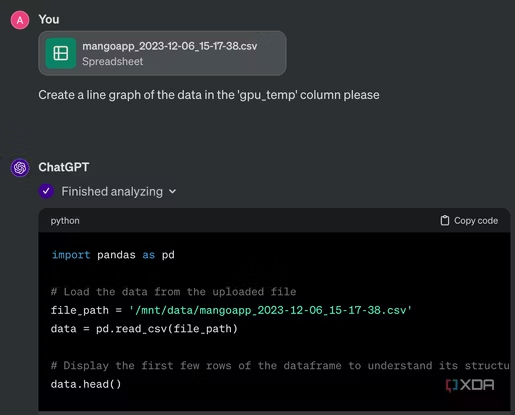
- 프롬프트 입력란 왼쪽에 있는 클립 모양 아이콘을 클릭하여 자신의 파일을 ChatGPT에 업로드합니다.
- 데이터를 시각화하도록 요청하세요. 여기서는 Steam 덱 리뷰 중에 수집한 데이터를 사용했습니다.
- 원하는 것을 정확히 말하세요. gpu_temp 열을 그려달라고 요청했습니다.
Python에 익숙하다면 그래프를 생성하는 데 사용하는 Python 코드도 제공됩니다.
Step 5: 데이터 가공, 분석 및 보내기

데이터 세트로 다양한 작업을 ChatGPT에 요청할 수 있습니다. 예를 들어, 2000년부터 2019년까지의 미국 인구조사국 정보가 포함된 데이터 집합을 제출했는데, 여러 프롬프트를 통해 데이터 집합에 포함된 데이터를 쿼리할 수 있었습니다. 아래와 같은 사항을 챗GPT에게 요청했습니다.
- 막대 차트
- 선 그래프
- 시간 경과에 따른 변화 그래프
- 원형 차트
예를 들어 데이터 조작(manipulation)의 경우 그룹 병합을 요청할 수 있습니다. ChatGPT에 0~4세와 5~17세의 인구 그룹을 병합해 달라고 요청했더니 병합된 그룹이 포함된 업데이트된 원형 차트를 제공했습니다.
챗GPT로 그래프 만들기
그래프 내보내기를 요청하기만 하면 ChatGPT는 그래프를 고해상도로 내보냅니다. 위의 모든 그래프는 데이터를 분석하는 동안 ChatGPT에 그래프 내보내기를 요청했을 때 생성된 것입니다.테이블을 만드는 것은 상당히 초보적인 작업이지만, 이러한 시각적 그래프는 ChatGPT 3.5에서 만든 단순한 테이블보다 훨씬 뛰어납니다.
'IT Info' 카테고리의 다른 글
| 스마트폰 배터리 오래 쓰는 13가지 방법 (10) | 2024.02.07 |
|---|---|
| 무료로 수강할 수 있는 최고의 챗GPT 강좌 20개 (10) | 2024.02.07 |
| 데이터 과학을 무료로 배울 수 있는 대학 강좌 5가지 (8) | 2024.02.06 |
| Windows PC 정리 및 속도 향상 방법 15가지 (10) | 2024.02.06 |
| 듀엣 AI를 사용하여 Google 슬라이드에서 이미지를 만드는 방법 (14) | 2024.02.05 |


